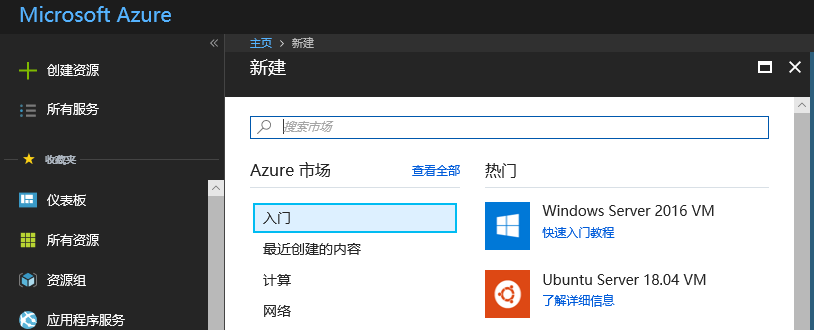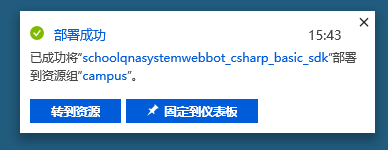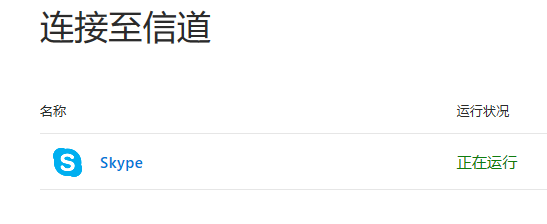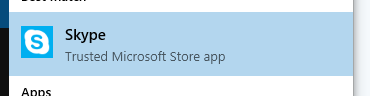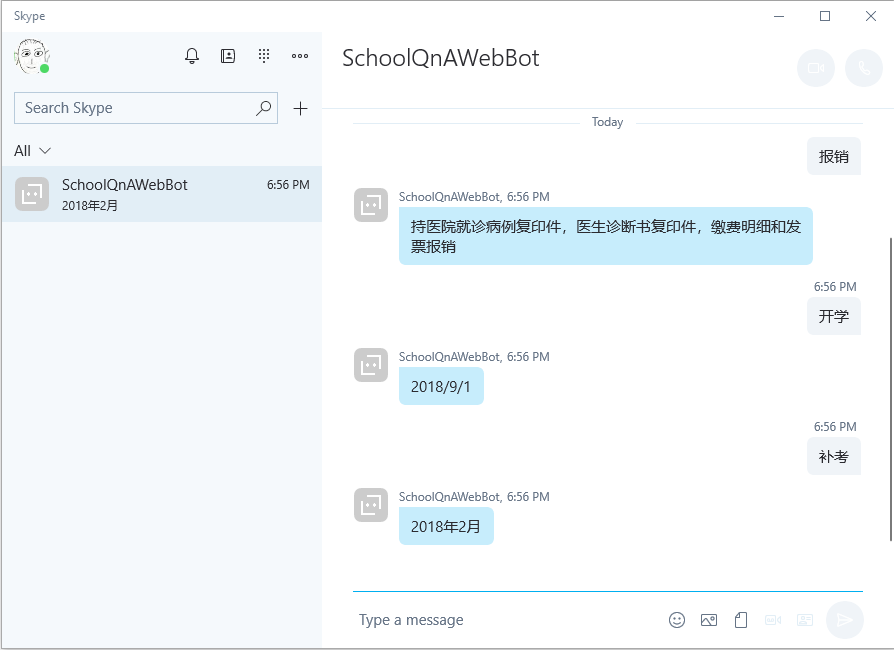问答系统和对话机器人服务(二)
建立对话机器人服务
什么是机器人服务?
机器人是用户使用文本、图形(卡片)或语音通过聊天的方式进行交互的应用。 它可以是一个简单的问答对话,也可以是一个复杂的机器人,允许用户使用模式匹配、状态跟踪和与现有业务服务完美集成的人工智能技术通过智能的方式与服务进行交互。 常见的机器人服务有以下几类:
-
商务/金融服务,如银行提供的在线客服
-
信息服务,如政府部门的常用信息问答服务
-
产品服务,如企业提供的产品咨询服务
总之,机器人服务就是用计算机代替人来完成一些具有标准化流程的人机对话服务。
微软提供的机器人服务的概述在这个链接里面,建立一个机器人服务和一般的软件其实没多大区别,也要经过以下几个步骤然后再迭代:
计划:确定需求,需要什么类型的机器人服务
构建:选择工具/语言/框架等等
测试:机器人其实知识界面,后端连接了一堆智能服务,要通过机器人界面测试好所有功能
发布:发布的Azure上或者自己的Web服务器上
连接:可以将机器人连接到以有的客户端软件上,方便用户接入,比如Cortana、Skype等
评估:根据运行日志获得基本运行指标,如流量、延迟、故障等等,作为迭代的依据
创建对话机器人
用MSA登录Azure门户,点击“创建资源”:
小提示:此MSA账号需要与前面的QnA服务的MSA账号相同。
选择“AI + Machine Learning”,在右侧选择“Web App Bot”:
在上图中选择Web App Bot,在右侧弹出的窗口中点击“创建”按钮,得到下图:
在上图中填写必要的信息,比如机器人名称是“SchoolQnAWebBot”,机器人模板要选择“Question and Answer”,可以关闭Application Insights来简化过程。
小提示:记住要点击“选择”按钮,否则不生效。
最后点击“创建”按钮,稍等一会儿,得到以下通知:
小提示:此时可以固定到仪表板,方便以后访问。
连接知识库
在仪表板上点击这个机器人,然后点击左侧的“网络聊天测试”:
在上图中下方输入“报销”,机器人傻傻的回了一句“you said 报销”。因为这个机器人刚刚建立,还没有连到上面创建的知识库上,所以它并不知道如何回答你的问题。所以点击左侧的“应用程序设置”,看到一个吓人的页面,不要慌,镇定地向下卷滚,直到看到QnA开头的项目,一共有三个,如下图:
这三个值本来是空的,我们需要用以前得到一个信息来填写:
把颜色对应的信息填写到空白处就可以了。填写完毕后,点击最上方的“保存”按钮,稍等一会儿,这个Bot service会被重新编译部署。等到部署完毕收到通知后,可以再测试一下,输入“报销”并回车,机器人就会给你返回知识库中的答案:
WoW! 我们没写一行code,就完成了知识库和机器人的连接,龙颜大悦,喝口燕窝银耳汤,看看还有什么好玩儿的!
连接已有应用
这个机器人虽然已经建立起来了,可是用什么常见的客户端来激活这个机器人呢?
我们在下图中点击左侧那个“信道”看看:
很神奇的样子,好像可以连接这么多种客户端!我们用Skype先试验一下。点击Skype图标,进入一个页面,但是可以不管它,退回到“信道”页面,可以看到下图:
点击那个“Skype“文字链接(不是点击图标),会另起一个网页:
点击“Add to Contacts”,如果机器上安装了Skype UWP版(如下图),就可以启动它了。如果没有安装,刚才那个网页会给你一个“Download Skype”的选项。
Skype启动后,SchoolQnAWebBot会作为一个联系人出现在对话中,我们可以问它一些事情,如下图所示,“报销”、“补考”、“开学”等,机器人都可以回答。但是输入比如“谁是校长”之类的不在知识库里的词汇,机器人就只能装傻充愣了。
本文来自互联网用户投稿,该文观点仅代表作者本人,不代表本站立场。本站仅提供信息存储空间服务,不拥有所有权,不承担相关法律责任。 如若内容造成侵权/违法违规/事实不符,请联系我的编程经验分享网邮箱:chenni525@qq.com进行投诉反馈,一经查实,立即删除!
- Python教程
- 深入理解 MySQL 中的 HAVING 关键字和聚合函数
- Qt之QChar编码(1)
- MyBatis入门基础篇
- 用Python脚本实现FFmpeg批量转换
- ELF文件格式以及交叉编译工具链常用工具
- centos7安装Redis7.2.4
- 亚马逊云国际站代理商:亚马逊云计算服务aws包括哪些服务
- 003-09-07【RDD-Transformation】老王家女儿大红用GPT学习Spark: pipe、coalesce、 repartition
- 10.2 Mybatis高级特性(???)
- 移动通信原理与关键技术学习(4)
- 2024年视频号小店入驻需要什么条件?一篇详解!
- 【AIGC-文本/图片生成视频系列-10】SparseCtrl:在文本生成视频的扩散模型中添加稀疏控制
- 把一张纸折叠51次 有多高?
- 【MySQL】权限控制